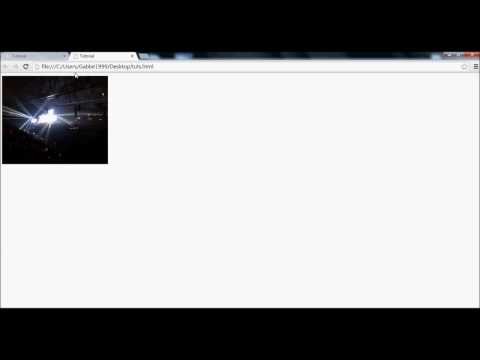ऐसे समय होते हैं जब आपको किसी वेबसाइट पृष्ठ पर किसी छवि का पूर्वावलोकन करने की आवश्यकता होती है। पूर्वावलोकन मोड में प्रदर्शित चित्र को दबाए जाने पर बड़ा किया जाता है, और उपयोगकर्ता को अपनी रुचि के सभी विवरण देखने का अवसर मिलता है। इस पूर्वावलोकन को बनाने के कई तरीके हैं।

निर्देश
चरण 1
छवि को किसी तृतीय-पक्ष फोटो होस्टिंग साइट पर अपलोड करें और अपनी वेबसाइट पर इच्छित लिंक डालें। एक्सचेंजर के पृष्ठ पर जाएं जो आपको उपयुक्त बनाता है और उपयुक्त बटनों का उपयोग करके, इंगित करें कि छवि कहां से डाउनलोड की जाएगी: इंटरनेट से या आपके कंप्यूटर से। पहले मामले में, ब्राउज़र विंडो में एड्रेस बार से छवि के लिंक को कॉपी करें और इसे फोटो होस्टिंग पर निर्दिष्ट फ़ील्ड में पेस्ट करें। दूसरे मामले में, "ब्राउज़ करें" बटन पर क्लिक करें और उस निर्देशिका को निर्दिष्ट करें जहां आपका चित्र आपके कंप्यूटर पर स्थित है। "डाउनलोड" बटन पर क्लिक करें और ऑपरेशन पूरा होने की प्रतीक्षा करें।
चरण 2
माउस क्लिक द्वारा आपकी छवि को बड़ा करने के लिए, "पूर्वावलोकन" फ़ील्ड ("पूर्वावलोकन", "विस्तार करने के लिए क्लिक करें") में स्थित लिंक को कॉपी करें, और इसे अपने संसाधन में पेस्ट करें। ऐसे कैप्शन के विकल्प के तौर पर तस्वीर के आकार के लिए अलग-अलग विकल्प दिए जा सकते हैं। उदाहरण के लिए, छवि के पूर्ण आकार के लिए, मान 600x450 हो सकता है, और पूर्वावलोकन के लिए - 200x150।
चरण 3
वैकल्पिक रूप से, संपादन के लिए अपनी साइट पर एक पृष्ठ खोलें। विकल्प पैनल पर "छवियां" समूह में, "ब्राउज़ करें" बटन पर क्लिक करें और अपने कंप्यूटर पर सहेजी गई छवि का पथ निर्दिष्ट करें। यदि आप एक साथ कई छवियां अपलोड करना चाहते हैं, तो [+] आइकन पर आवश्यक संख्या में दबाएं और प्रत्येक छवि के लिए ऑपरेशन दोहराएं। प्रत्येक अपलोड की गई छवि के लिए, एक कोड उत्पन्न होगा ($ IMAGE1 $, $ IMAGE2 $ और इसी तरह)। यह एक अलग फ़ील्ड में "ब्राउज़ करें" बटन के दाईं ओर दिखाई देगा, इस कोड को पृष्ठ पर वांछित स्थान पर पेस्ट करें।
चरण 4
कोड के साथ फ़ील्ड के दाईं ओर, पूर्वावलोकन के रूप में छवि रिज़ॉल्यूशन वाले फ़ील्ड संपादन के लिए उपलब्ध हो जाएंगे। निर्दिष्ट करें कि पूर्वावलोकन मोड में आपकी छवियां कितनी लंबी और चौड़ी होनी चाहिए। यदि आप चाहें, तो आप "पूर्ण छवि के अधिकतम आयाम" समूह में डेटा को अतिरिक्त रूप से बदल सकते हैं। सहेजें बटन पर क्लिक करें। इस तरह से रखे गए पूर्वावलोकन नए टैब में क्लिक करने पर बड़े हो जाते हैं। यदि आप चाहते हैं कि पृष्ठ को छोड़े बिना छवि को बड़ा किया जाए, तो साइट पर उपयुक्त स्क्रिप्ट डालें।